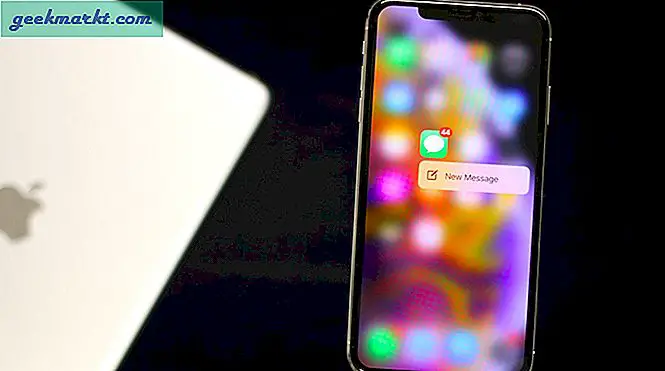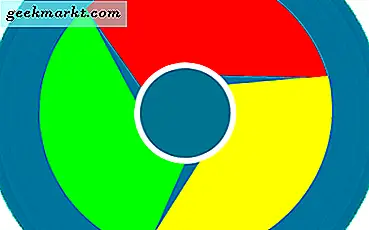เว็บไซต์ Mozilla ภูมิใจที่ Firefox เป็นเบราว์เซอร์ที่เร็วที่สุด แต่ยังคงมีหลายวิธีที่จะเพิ่มความเร็วขึ้น Add-on ปลั๊กอินแท็บแรมทั้งหมดและทำให้เบราว์เซอร์ช้าลง ภาพพลวัต, จาวาสคริปต์, จาวาและแฟลชยังใช้งานได้ช้าลง นี่คือวิธีที่คุณสามารถเพิ่มความเร็วใน Firefox ได้
ปิด Add-on และ Plug-ins
หนึ่งในวิธีที่ดีที่สุดในการลดการใช้แรมของ Firefox คือการปิด Add-on และปลั๊กอินที่ไม่จำเป็น คุณสามารถเปิดรายการแบบเต็มของโปรแกรม Add-on ของ Firefox ได้โดยป้อน 'about: addons' ในแถบที่อยู่ ซึ่งจะเปิดหน้าด้านล่างซึ่งแสดงรายการส่วนขยาย Firefox ทั้งหมดของคุณ
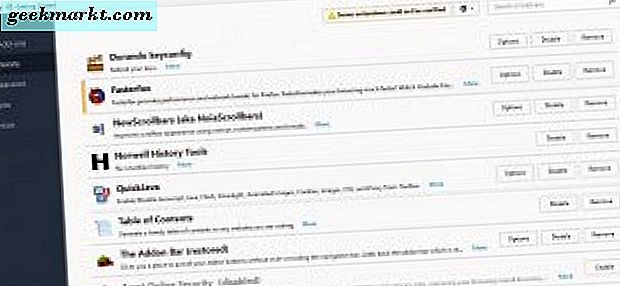
หากเปิดใช้งานส่วนขยายจะมีปุ่ม ปิดใช้งาน อยู่ข้างๆ กดปุ่ม ปิด การ ใช้งาน เพื่อปิด Add-on หรือคุณสามารถกด ลบ เพื่อลบสิ่งที่คุณไม่ต้องการได้
Firefox ยังมีโหมดปลอดภัยที่ให้ทางลัดที่มีประโยชน์เพื่อปิดส่วนขยายทั้งหมดของคุณ กดปุ่ม เปิดเมนู ที่ด้านขวาบนและคลิกปุ่มเครื่องหมายคำถาม ( Open Help Menu ) ด้านล่าง จากนั้นเลือก Restart with Add-ons เมื่อเริ่มต้นใหม่หน้าต่าง Firefox Safe Mode จะเปิดขึ้น เลือก เริ่มต้นในเซฟโหมด ในหน้าต่างดังกล่าวเพื่อเปิดเบราเซอร์พร้อมกับ Add-on ทั้งหมดที่ปิดอยู่
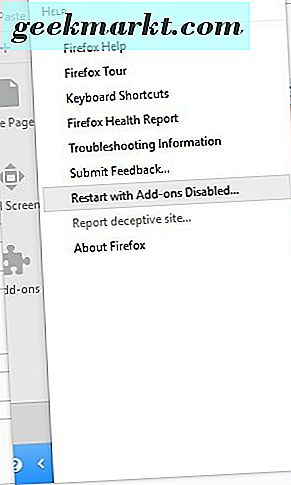
ในการปิดปลั๊กอินให้เลือก ปลั๊กอิน ที่หน้า about: addons เพื่อเปิดหน้าเว็บด้านล่างนี้ ด้านข้างของแต่ละปลั๊กอินมีเมนูแบบเลื่อนลงซึ่งคุณสามารถเลือกสามตัวเลือก เลือก ไม่ใช้ เพื่อ เปิดใช้งาน หรือเลือกตัวเลือก ถามเพื่อเปิดใช้งาน ซึ่งจะตั้งค่า Firefox เพื่อขอเปลี่ยนปลั๊กอินเมื่อจำเป็น
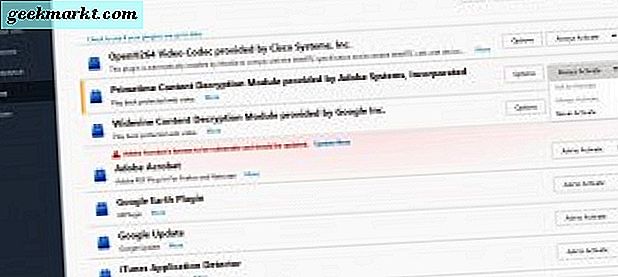
เลือกรีเฟรช Firefox Option
เบราเซอร์รวมถึงตัวเลือก Refresh Firefox ที่รีเซ็ต Add-on และการตั้งค่า ดังนั้นวิธีนี้จะช่วยให้คุณสามารถลบส่วนขยายธีมชุดเครื่องมือค้นหาเพิ่มเติมและเรียกคืนเบราว์เซอร์กลับเป็นการตั้งค่าเดิมซึ่งจะเพิ่มความเร็วขึ้น ป้อน 'about: support' ในแถบ URL เพื่อเปิดหน้าเว็บด้านล่าง จากนั้นคุณสามารถเลือกตัวเลือก ฟื้นฟู Firefox จากที่นั่นได้
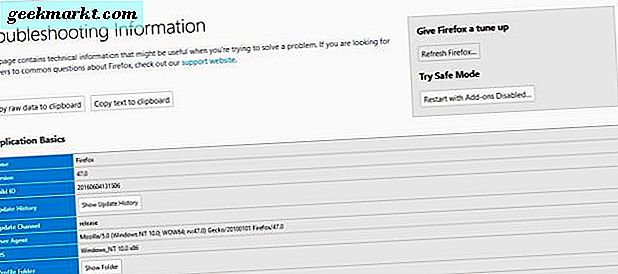
เพิ่ม QuickJava ใน Firefox
จาวา, จาวาสคริปต์, Flash และภาพทั้งหมดช้าลงโหลดหน้าเว็บไซต์ ดังนั้นเพื่อเพิ่มความเร็วใน Firefox และเบราว์เซอร์อื่น ๆ คุณควรเปลี่ยนสิ่งเหล่านี้ออก คุณสามารถดำเนินการได้โดยการเพิ่ม QuickJava ลงใน Firefox จากหน้านี้ จากนั้นรีสตาร์ท Firefox คลิกขวาที่ปุ่ม QJ บนแถบเครื่องมือและเลือก Options เพื่อเปิดหน้าต่างด้านล่าง
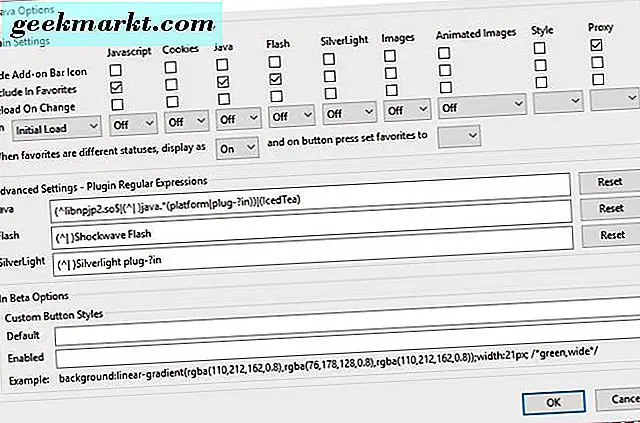
ตอนนี้คุณสามารถลบ Java, Javascript, Flash และภาพจากเว็บเพจ เลือก โหลดเริ่มต้น จากเมนูแบบเลื่อนลงทางด้านซ้ายสุดของหน้าต่าง จากนั้นเลือก ปิด จากเมนูแบบเลื่อนลงอื่น ๆ ภายใต้ Java, Javascript, Flash, ภาพและภาพเคลื่อนไหว คลิก OK และรีสตาร์ทเบราเซอร์
ตอนนี้คุณจะพบรูปภาพและวิดีโอทั้งหมดที่นำออกจากเว็บไซต์และหน้าเว็บจะโหลดเร็วขึ้นเล็กน้อย หากคุณต้องการเล่นวิดีโอบนหน้าเว็บคุณสามารถเรียกคืนได้อย่างรวดเร็วโดยคลิกที่ลูกศรเล็ก ๆ ที่อยู่ข้างปุ่ม QJ จากนั้นคลิกที่ F และ JS ในเมนูนั้นและรีเฟรชหน้าเว็บเพื่อเรียกคืน Flash และ Javascript และเล่นวิดีโอ
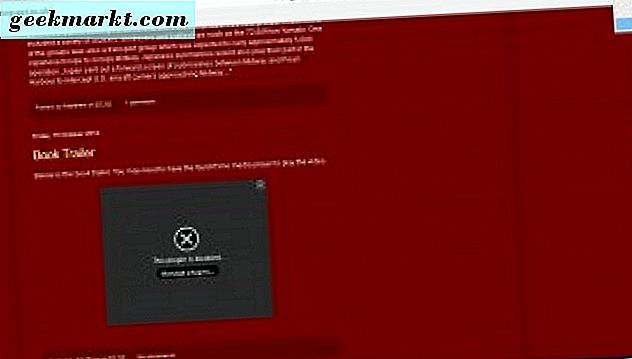
เพิ่ม Fasterfox ไปยัง Firefox
Fasterfox เป็น Add-on ที่ช่วยให้คุณสามารถใช้งาน Firefox ได้อย่างรวดเร็ว นี่เป็นหน้า Add-on Fasterfox ในเว็บไซต์ Mozilla เพิ่มลงใน Firefox จากนั้นใส่ 'about: addons' ใน URL button และกดปุ่ม Options ของ Fasterfox เพื่อเปิดหน้าต่างด้านล่าง
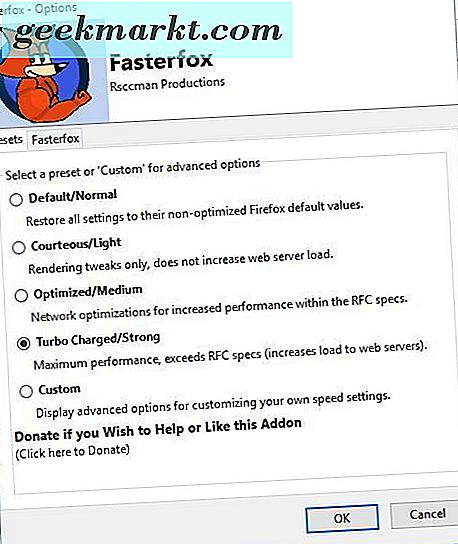
ที่นั่นคุณสามารถเลือกห้าตัวเลือกเพื่อเพิ่มความเร็วใน Firefox คลิก Turbo Charged / Strong เพื่อเลือกการตั้งค่าความเร็วสูงสุดที่กำหนดค่าเบราเซอร์โดยอัตโนมัติ หรือคุณสามารถคลิกปุ่มตัวเลือก แบบกำหนดเอง เพื่อเปิดแท็บเพิ่มเติมซึ่งคุณสามารถเลือกตัวเลือกและการตั้งค่าเพื่อเพิ่มความเร็วในเบราเซอร์ได้
ตัวอย่างเช่นคลิกแท็บการแสดงผลที่แสดงด้านล่าง ที่นี่คุณสามารถเพิ่มความเร็วของเมนูย่อยของ Firefox ได้โดยการตัดตัวเลข Submenu Delay ค่ามาตรฐานคือ 300 มิลลิวินาที แต่ตัวเลือก Turbo Charged / Strong จะลดลงเหลือ 50 นอกจากนี้คุณยังสามารถเพิ่มการแสดงผลหน้าเว็บโดยการป้อนค่าใหม่ลงในช่องข้อความ Initial Paint Delay
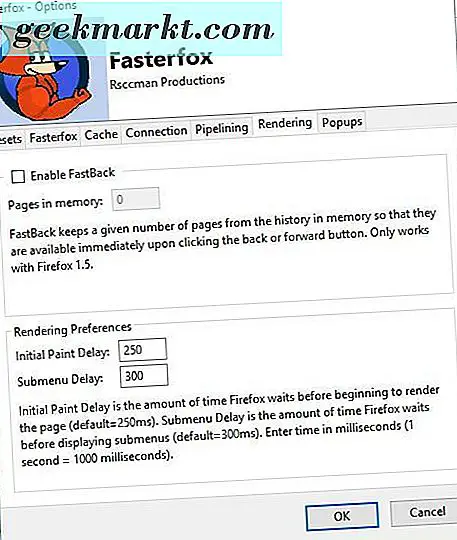
ปิดแท็บภาพเคลื่อนไหวของ Firefox
คำแนะนำนี้ครอบคลุมหน้า about: config ของ Firefox ที่คุณสามารถกำหนดค่าเบราเซอร์ด้วย นอกจากนี้คุณยังสามารถเพิ่มความเร็วใน Firefox ได้ด้วยการปรับค่าต่างๆเกี่ยวกับ: config เพื่อใส่ 'about: config' ในแถบ URL เพื่อเปิดหน้านั้น จากนั้นคุณสามารถปิดภาพเคลื่อนไหวของ Firefox เพื่อเพิ่มความเร็วในเบราเซอร์
แท็บมีภาพเคลื่อนไหวที่อาจทำให้เบราว์เซอร์ช้าลง หากต้องการปิดใช้งานให้ป้อน 'browser.tabs.animate' ในช่องค้นหา about: config ตอนนี้ให้ดับเบิลคลิกที่การตั้งค่า browser.tabs.animate เพื่อเปลี่ยนเป็น false
เปิดใช้ Pipelining
Pipelining ช่วยให้ Firefox สามารถสร้างการเชื่อมต่อกับเซิร์ฟเวอร์หลายเครื่องได้ นี่คือสิ่งที่ควรเพิ่มความเร็วในการโหลดหน้าเว็บ ตัวเลือก Fasterfox Turbo Charged / Strong เปลี่ยนเส้นทาง แต่คุณสามารถทำได้โดยใช้การตั้งค่า config about:
ป้อน 'network.http.pipelining' ในช่องค้นหา about: config จากนั้นดับเบิลคลิกที่ network.http.pipelining เพื่อเปลี่ยนเป็น true ที่เปิดสวิทช์ท่อ
นอกจากนี้คุณยังสามารถเลือกตัวเลือกการวางท่ออื่น ๆ ป้อน 'network.http.proxy.pipelining' ในช่องค้นหาแล้วคลิกสองครั้งที่การตั้งค่านั้นเพื่อเปลี่ยนเป็น true ถ้าคุณมีการเชื่อมต่อพร็อกซี่ นอกจากนี้ให้ใส่ 'network.http.pipelining.maxrequests' ในช่องค้นหาซึ่งมีค่าเริ่มต้นเป็น 4 คุณสามารถเพิ่มความเร็วของ Firefox ได้โดยการดับเบิลคลิกที่การตั้งค่าและป้อนตัวเลขที่สูงขึ้นในค่าแก้ไขจำนวนเต็ม หน้าต่างเช่น 8.
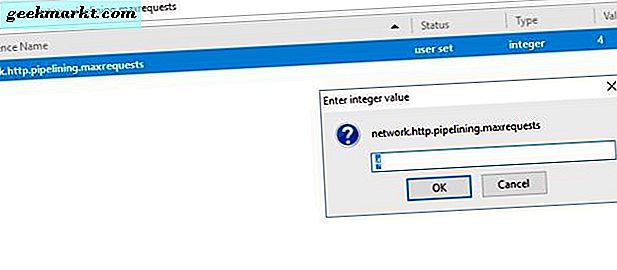
เปิดใช้งาน HTTP Cache ใหม่
แคชใหม่เป็นสิ่งที่ทำงานในเวอร์ชัน Firefox เพิ่มเติม แต่ก็ไม่ใช่การตั้งค่าเริ่มต้น คุณสามารถเปิดใช้งานแคช HTTP ใหม่นี้ได้ผ่านทาง about: config ซึ่งจะลดการแฮงเอาท์ UI และทำให้เบราว์เซอร์สามารถเพิ่มความเร็วได้เล็กน้อย การตั้งค่าที่คุณต้องปรับเปลี่ยนคือ browser.cache.use_new_backend ดังนั้นให้ป้อนที่ในช่องค้นหา
คลิกสองครั้งที่ browser.cache.use_new_backend เพื่อเปิดหน้าต่างที่แสดงในภาพรวมด้านล่าง จากนั้นป้อน '1' ในช่องข้อความและคลิก ตกลง เพื่อปิดหน้าต่าง ที่มีประสิทธิภาพการตั้งค่าการเปิดและคุณไม่จำเป็นต้องเริ่ม Firefox
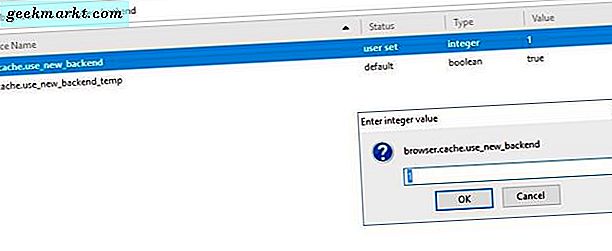
ดังนั้นตอนนี้คุณสามารถให้ Firefox เพิ่มความเร็วได้มาก! ส่วนขยาย QuickJava และ Fasterfox เพียงอย่างเดียวจะทำเช่นนั้น อย่างไรก็ตามคุณยังสามารถเพิ่มความเร็วใน Firefox ได้ด้วยการปรับการตั้งค่า config และการปิด Add-on และปลั๊กอินต่างๆ